OpenVPN auf Windows Root Server: „kein Internet“ Problem beseitigen
Ich hatte das Problem dass ich auf eine Windows 2012 R2 Root Server der im Internet steht einen OpenVPN Server aufgesetzt hatte, die Clients sich zwar verbinden konnten, aber einfach nicht ins Internet kamen wenn die Option push „redirect-gateway def1 bypass-dhcp“ in der OpenVPN Server Config stand. Den Eintrag wollte ich aber unbedingt stehen haben, damit sämtlicher Verkehr über den VPN Tunnel geht (wichtig z.B. für Onlinebanking). Sämtliche route / push route Einträge in der OpenVPN Server Config brachten überhaupt nichts. Schließlich hebe ich durch viel Try and Error doch die Lösung gefunden die ich hier teilen will.
Der Trick ist: Der Root Server hat eine öffentliche im Internet routbare IP Adresse (z.B. 173.11.22.33) und der Tunnel Client bekommt eine lokale IP Adresse (z.B. 10.8.0.2) die nicht routbar ist. Das heißt, es ist egal wie man die Routen am Server verbiegt, die VPN Client Pakete kommen nicht ins Internet. Also muss eine andere Lösung her. Die ist: den Root Server Router-Funktionalität zu geben.
Vorgehen
Ich gehe davon aus, dass ihr wisst wie man mit eurem Windows Server umgeht und erkläre nicht jeden kleinen Zwischenschritt.
WICHTIG: In den Bildern sind diverse Menüpunkte ausgegraut. Das liegt daran, dass bei mir die Einstellungen schon vorhanden sind und ich keine Lust hatte alles von vorne zu beginnen. Bei euch sind diese aber anklickbar!
Im Server Manager die Rolle Remote Access mit den Unterpunkten Direct Access und Routing hinzufügen.
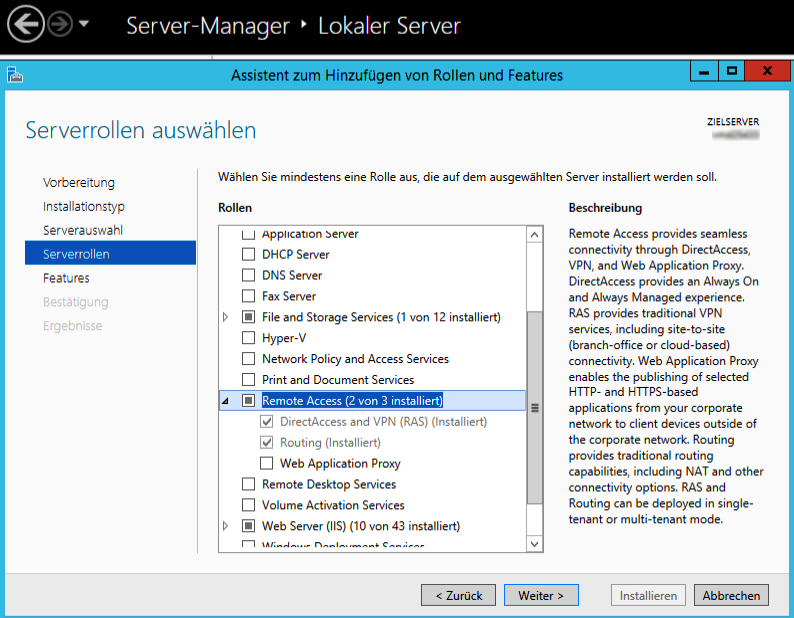
In der Computerverwaltung unter Dienste und Anwendungen findet ihr jetzt einen Menüpunkt Routing und RAS. Darauf müsst ihr einen Rechtsklick machen und Routing und RAS konfigurieren und aktivieren klicken. Den Assistenten abarbeiten und dann auf den Menüpunkt Automatisch aktualisieren klicken.
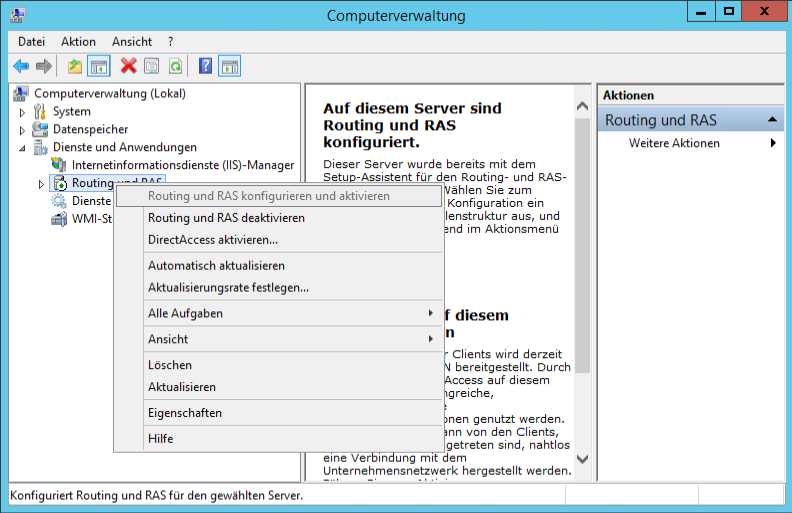
Jetzt könnt ihr Routing und RAS rechts-klicken und den Menüpunkt Eigenschaften auswählen. Dort aktiviert ihr je nach Wunsch IPv4-Router oder IPv6-Router oder beides. Bei IPv6-Router müsst ihr noch im Reiter IPv6 den gültigen IPv6 Präfix der IPv6 Adresse eures Root Servers angeben.
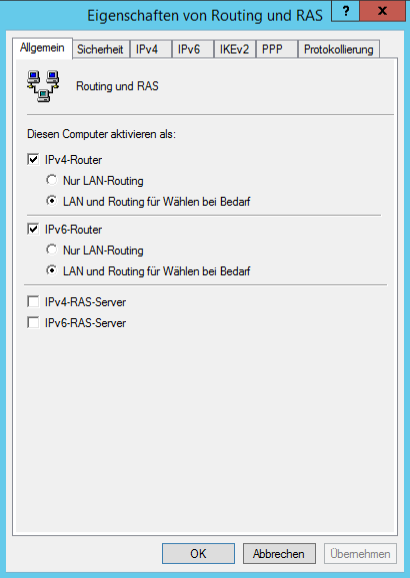
Dann könnt ihr die Unterpunkte von Routing und RAS entfalten. Das sollte jetzt so aussehen:
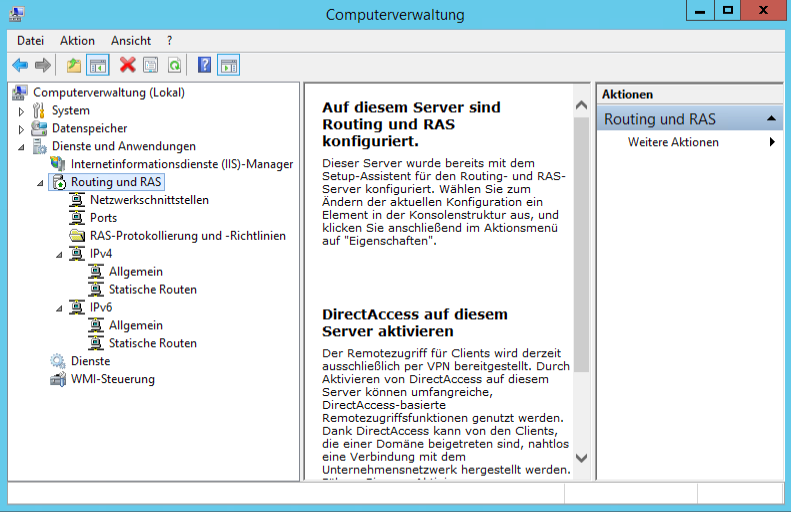
Ihr rechts-klickt jetzt auf Ipv4 -> Allgemein -> Neues Routingprotokoll und dann NAT auswählen.
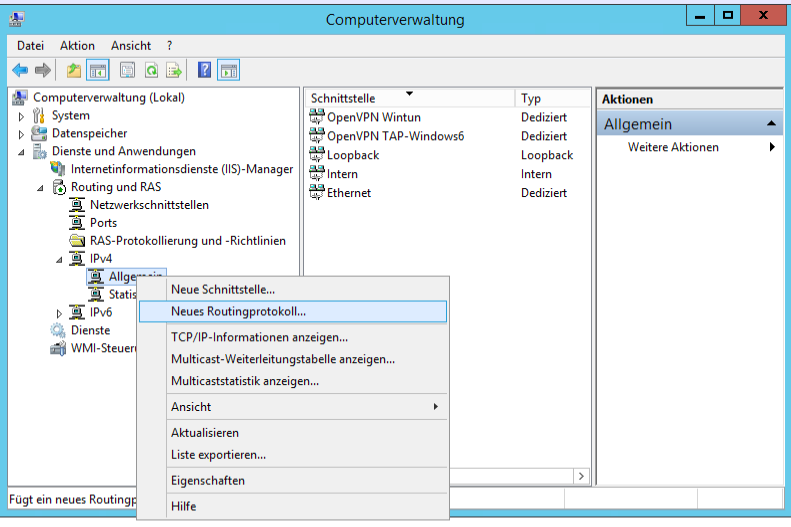
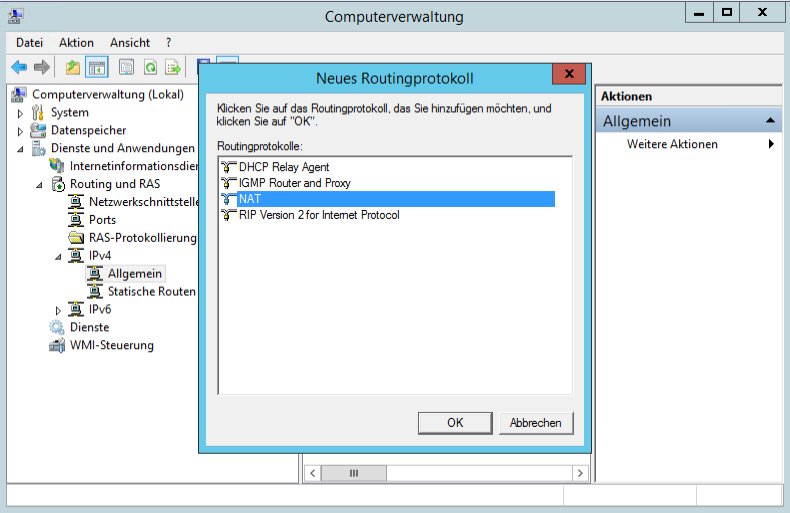
Es erschint jetzt unter IPv4 der Eintrag NAT, den rechts-klicken und anschließend auf Neue Schnittstelle klicken und Ethernet auswählen.
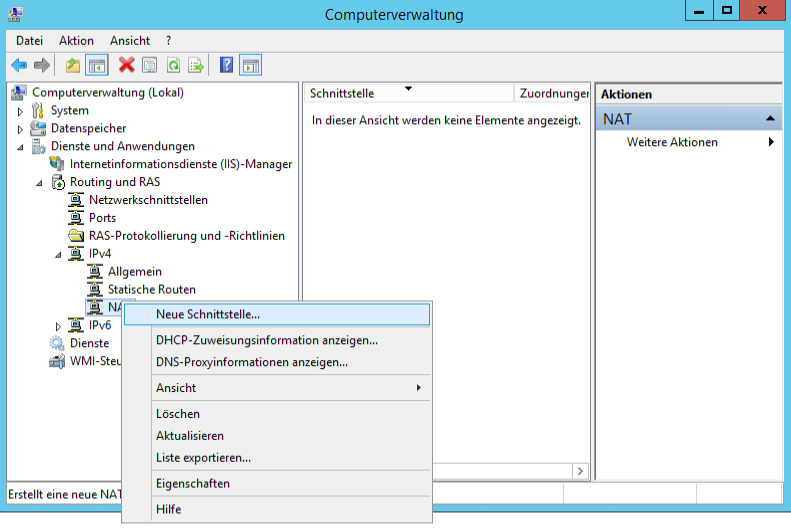
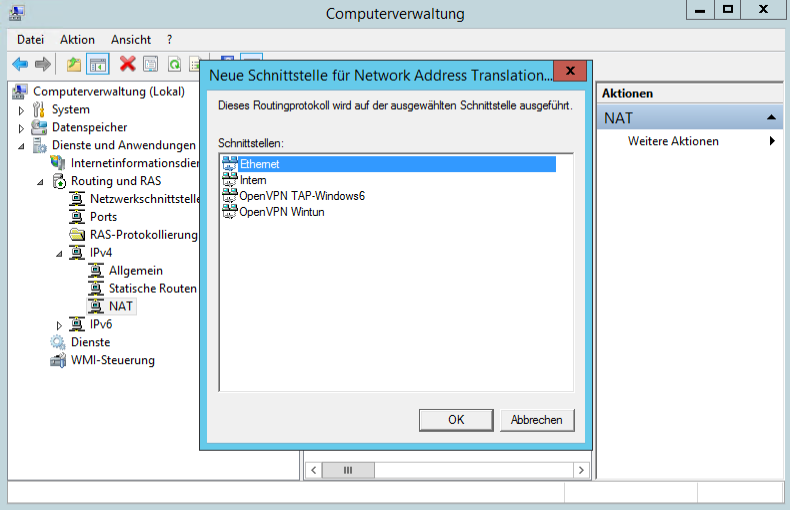
Nun NAT für das Internet aktivieren wie im Bild.

Jetzt sollte schon alles funktionieren. Jedenfalls war es bei mit so.
Hoffe es hilft!
Spenden
Wenn Dir der Beitrag hier gefallen oder geholfen hat und Du mir etwas zukommen lassen willst, dann erfährst du hier wie: https://tips-und-mehr.de/spenden/
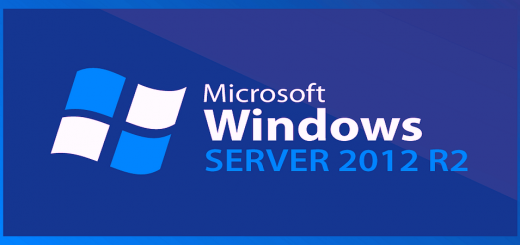
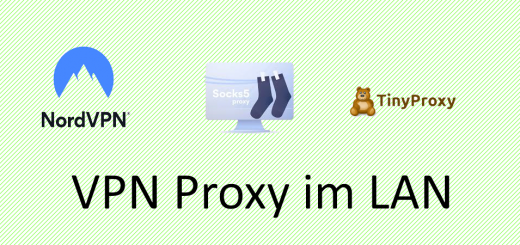
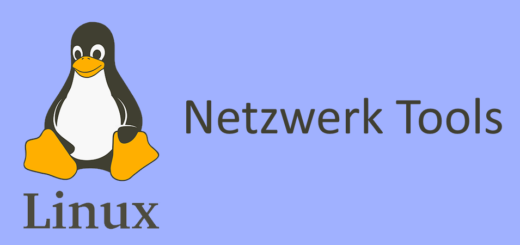
Neueste Kommentare